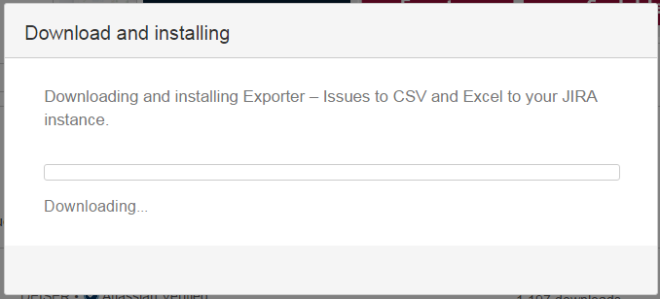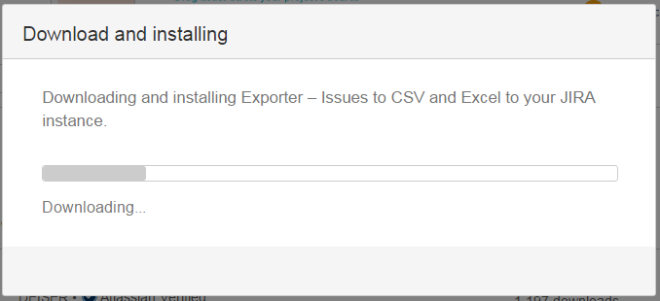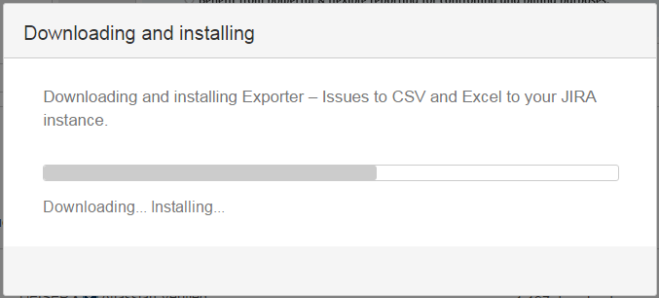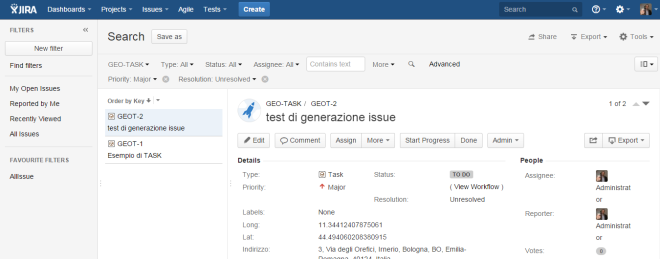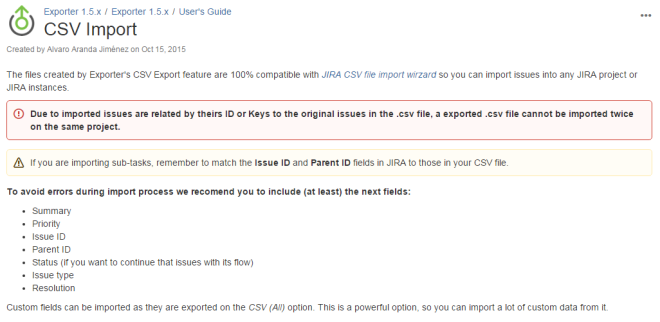Prova su strada
In questo post andremo a vedere la prova dell’addon descritto in questo post. Questo post sarà propedeutico per un altro, completamente dedicato ad una migrazione vera e propria.

Installiamo
La prima operazione è sempre l’installazione. Guardiamo sempre come viene eseguita, per tenere sempre a mente tutte le operazioni che sono eseguite.
Selezioniamo una licenza Trial e procediamo :-). La prima operazione è quella di download
La barra di avanzamento ci avvisa sulle operazioni in corso
Quindi si procede con la fase di installazione.
Al termine della installazione, come sempre, si deve procedere al rilascio della licenza Trial. Basta fornire le credenziali e abbiamo il rilascio della licenza.
Si comunica con il sito della Atlassian e….
… la licenza è pronta.
Test Test Test Test Test
Procediamo con la nostra prova. La prima cosa da fare è sempre controllare la configurazione. Deve diventare una abitudine, un modo di procedere semplice che ci aiuta sempre ogni giorno.
Nel nostro caso caso, non abbiamo alcuna sezione di configurazione. Questo lo rende molto più semplice.
Passiamo quindi subito all’utilizzo, andando subito al sodo. Per poter usare il tutto, ci posizioniamo sulla schermata delle Issue, come indicato nella figura successiva:
Se andiamo a vedere le opzioni Export (si intende il menù Export in alto, a fianco di Share e Tools.
Le opzioni che sono messe a disposizione sono le seguenti:
- Estrazione commenti, in formato Excel
- Estrazione transazioni, in formato Excel
- Estrazione di TUTTO, in formato CVS.
Possiamo sia eseguire l’estrazione di tutto che del singolo al momento evidenziato.
Applico il tutto ad un progetto di test, che ho utilizzato quando ho trattato l’addon MapIt. I risultati sono i seguenti:
Su Transazioni e su Commenti trovate gli esempi, mentre su ALL trovate l’esempio (in formato Excel) di quanto esportato.
Come si può osservare, quello che otteniamo è un file che possiamo poi usare per i nostri scopi. In aggiunta possiamo anche … importare :-). Vediamo come reperire l’informazione.
Ma prima, alcune considerazioni prima di procedere:
- Non cerchiamo di importare due volte lo stesso CSV. Ricordarsi sempre che gli ID non possono essere duplicati e, come conseguenza, prestare massima attenzione.
- Includere i campi sopra elencati, per evitare gli errori in fase di importazione.
Come indicato nella immagine precedente, possiamo sfruttare la funzione standard JIRA CSV file import wizard, per eseguire l’importazione. Questo perché l’addon mette a disposizione un formato completamente compatibile con la funzionalità standard.
Seguendo sempre le indicazioni della documentazione.
Conclusioni
Abbiamo visto quali funzionalità offre questo addon. Possiamo fare tantissime cose interessanti. Nei prossimi post andremo a sfruttare questa funzionalità per arrivare a realizzare una migrazione verso JIRA 7.
Precisazioni
Per eseguire il test, ho utilizzato JIRA versione 6.3.11#6341. Di conseguenza potremmo avere delle schermate video che potrebbero risultare strane. Semplicemente si tratta di una versione un più vecchia :-), che mi serve anche per dei test di migrazione.
 (0)Dislikes
(0)Dislikes (0)
(0)